Spis treści
Ponieważ Google używa konta Gmail jako klucza głównego do wszystkich pozostałych swoich usług, takich jak YouTube, Mapy, Zdjęcia, Dysk i telefony komórkowe z systemem Android, masz prawo być zaniepokojony, jeśli podejrzewasz, że Twoje konto Google zostało naruszone. Co więcej, z Gmail, który przechowuje Twoje wrażliwe komunikaty z innymi, musisz być bardzo ostrożny i zapewnić swoją prywatność.
Dlatego jeśli otrzymujesz regularne powiadomienia, że ktoś uzyskał dostęp lub próbował uzyskać dostęp do Twojej poczty Gmail, lub jeśli masz podejrzenie, że ktoś inny czyta Twoje e-maile bez Twojej autoryzacji, musisz zbadać, co się dzieje.
Jak wyświetlić historię logowania do usługi GMAIL i aktywność konta Google w wyszukiwarce Google, serwisie YouTube itp.
Google śledzi wszystkie dostępy do konta, w tym szczegóły dotyczące urządzenia użytego do logowania, adres IP, z którego nastąpiło logowanie, przeglądarkę użytą do logowania oraz datę i godzinę dostępu. Wszystkie te informacje są dostępne dla właściciela konta z poziomu Historii logowania do Gmaila *.
Uwaga: Aby uzyskać informacje o swojej aktywności w sieci WEB, takie jak historia wyszukiwania lub aktywność w serwisie YouTube lub innych witrynach i aplikacjach Google, odwiedź stronę aktywności konta Google.
Aby uzyskać dostęp i zbadać historię logowania do poczty Gmail, wykonaj następujące czynności:
1. Zaloguj się na swoje konto Google i otwórz GMAIL.
2. Na stronie Gmaila, przewinąć w dół oraz kliknij na stronie Szczegóły .

3. W następnym ekranie Google pokaże wszystkie szczegóły dotyczące logowania do konta, a dokładniej, można zobaczyć następujące szczegóły, dla aktywności konta Gmail:
a. Jaka przeglądarka lub urządzenie (np. "Mobile") zalogowało się do Twojego konta Gmail.
b. Lokalizacja i adres IP podpisywanego urządzenia.
c. Data i godzina logowania.
3a. Jeśli chcesz dowiedzieć się więcej o urządzeniu używanym do konkretnego logowania, kliknij on Pokaż szczegóły . *
Uwaga: Należy pamiętać, że symbol gwiazdki (*) przed lokalizacją/adresem IP oznacza aktywność z bieżącej sesji.
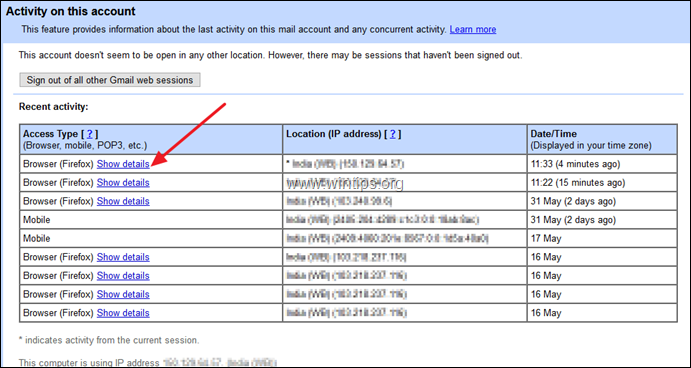
3b. Google pokaże wszystkie szczegóły dotyczące przeglądarki użytej do logowania.
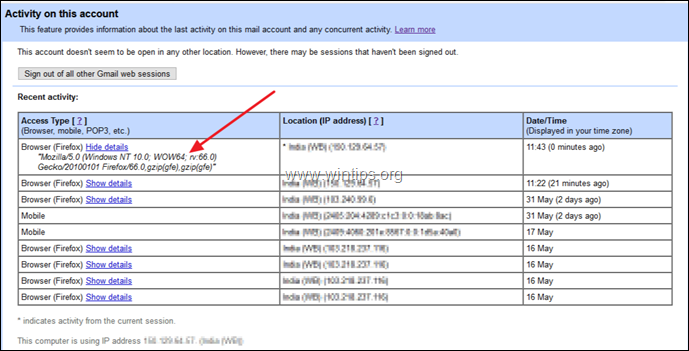
4. Jeśli podejrzewasz nieautoryzowane wtargnięcie, to wykonaj następujące czynności:
a. Kliknij Wyloguj się z wszystkich pozostałych sesji internetowych Gmaila.
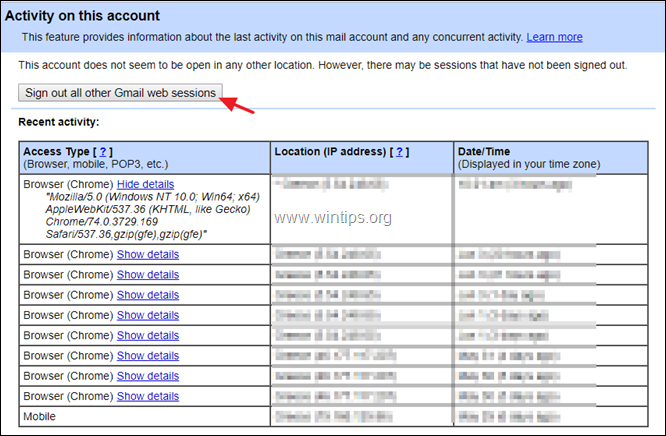
b. Odwiedź stronę Ostatnie zdarzenia związane z bezpieczeństwem, aby dowiedzieć się, czy ktoś inny przeprowadził aktualizacje zabezpieczeń na całym Twoim koncie Google (takie jak "zmiana hasła" lub "zmiany w opcjach odzyskiwania" itp.)
c. Natychmiast zmienić hasło do GMAIL .
d. Postępuj zgodnie z poradami dotyczącymi bezpieczeństwa poczty Gmail i wykonaj sprawdzenie zabezpieczeń, aby zabezpieczyć swoje konto.
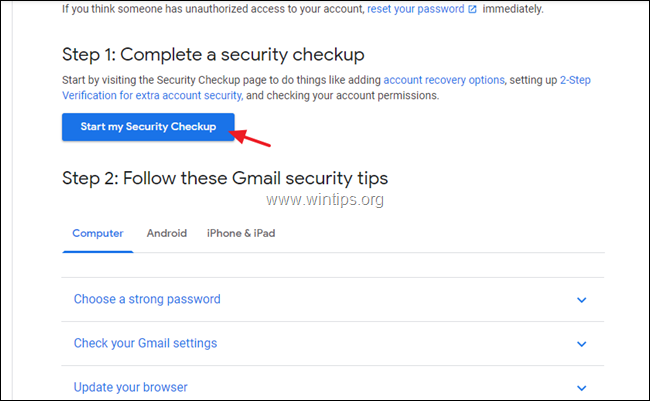
To wszystko! Daj mi znać, czy ten przewodnik pomógł Ci, zostawiając komentarz o swoim doświadczeniu. Proszę polubić i udostępnić ten przewodnik, aby pomóc innym.

Andy'ego Davisa
Blog administratora systemu o systemie Windows





